
Son güncelleme: 24.08.2023
Trafik, yoğunluk, konsantre olamama, pandemi gibi çeşitli sebeplerden dolayı günümüzde evden çalışmaya olan ilgi artmakta. SOLIDWORKS ve PDM kullanıcıları için evden ya da uzaktan çalışmak için ne yapmaları gerektiğini bu yazımızda bulabilirsiniz.
Kurulum
- Ofis bilgisayarınızı eve götürme imkanınız yok ise ilk olarak evde kullanacağınız bilgisayara gerekli kurulumları yapmanız ve lisansları yüklemeniz gerekmekte. SOLIDWORKS için Minimum Bilgisayar Donanımı Ne Olmalı makalemizden bilgisayarınızın donanımsal ve işletim sistemi olarak yeterliliğini kontrol edebilirsiniz.
- Ofiste kullandığınız sürüme ait kurulum dosyalarını ve lisans bilgilerini firmanızın bilgi işlem departmanında temin etmeniz gerekmekte. Kurulum dosyaları ve lisans numaraları elinizde yok ise solidworks@tekyaz.com adresinden teknik ekibimize ulaşarak temin edebilirsiniz.
- SOLIDWORKS Kurulumu makalemizde kurulum işlemlerini nasıl yapabileceğiniz ayrıntılı bir şekilde anlatılmıştır.
VPN Bağlantısı
Ofis dışındayken internet bağlantısı üzerinden VPN (Virtual Private Network) yazılımlarını kullanarak şirket ağına bağlanabilirsiniz. Bu yöntemi kullandığınız zaman ofis dışındayken bile ofisteymiş gibi hem sunucu üzerindeki ortak klasörlere hem de lisans sunucusuna ulaşabilirsiniz. Bu kullanım kolaylığı sebebi ile ofis dışından çalışma için en uygun yöntem VPN bağlantısı yapmaktır. VPN üzerinden çalışma performansı internet bağlantınızın hızına göre değişkenlik gösterebilir.
VPN yazılımı seçimi firmanızın güvenlik politikalarına göre belirlendiği için kurulumu ve ayarları firmanızın bilgi işlem departmanı tarafından yapılmalıdır. VPN bağlantısında aşağıdaki portların erişime açılması gerekmektedir:
- SolidNetwork License Manager ve PDM lisansları için: TCP 25734 ve 25735
- PDM Arşiv sunucusu için: TCP 3030 ve UDP 3030
- PDM Veritabanı (SQL) Sunucusu için: TCP 1433 ve UDP 1434
VPN bağlantı problemleri için SOLIDWORKS ve PDM Sunucu Adresleri Nasıl Güncellenir makalemizi inceleyebilirsiniz.
Lisanslama
SOLIDWORKS ile kullanabileceğiniz 3 lisanslama tipi aşağıdaki gibi özetlenebilir:
- Aktivasyon bazlı Bağımsız (Standalone) Lisans: SOLIDWORKS lisansının internet bağlantısı ile bir bilgisayar üzerinde aktive edilmesi yöntemidir. Lisans aktive edildiği bilgisayara atanır. Farklı bilgisayarda kullanım için transfer edilmesi gerekir. Sadece aktivasyon ve transfer sürecinde internet bağlantısına ihtiyaç duyar. Aktivasyon bazlı lisans kullanıyorsanız öncelikle ofis bilgisayarındaki aktivasyonu devre dışı bırakmanız gerekmektedir. Devre dışı bıraktıktan sonra farklı bir bilgisayarda aynı seri numarası ile aktivasyon yapabilirsiniz. Lisans Aktivasyonu ve Transferi makelemizden bu işlemleri nasıl yapacağınızı öğrenebilirsiniz.
- Yüzer (Network) Lisans: SOLIDWORKS lisans yöneticisinin bir sunucu üzerine kurulup SOLIDWORKS kullanılacak bilgisayarların sunucuya bağlanarak lisans alması yöntemidir. Kullanıcı SOLIDWORKS açtığında sunucu üzerinden bir lisans çeker, kapattığında lisans otomatik olarak sunucuya geri döner. Network Lisans kullanıyorsanız lisanslama için şirketinizdeki sunucuya bağlanmanız gerekmektedir. Ofis dışında çalışmak için 2 yöntem bulunmaktadır:
- Ofis dışındayken yukarıda özetlediğimiz VPN yöntemini kullanarak şirket sunucularına bağlanabilirsiniz. Böylece lisans anlık olarak sunucudan çekilerek kullanılabilir.
- Ofis dışında şirketteki sunucuya bağlanma imkanınız yok ise şirketten ayrılmadan önce lisansı sunucudan ödünç (Borrow) alabilirsiniz. Lisans ödünç alındığı zaman ilgili süre boyunca sunucuya bağlanmadan çalışabilirsiniz. SOLIDWORKS Network lisansı maksimum 30 gün süre ile ödünç alınabilmektedir. Bu süre bilgi işlem tarafından ayarlanabilir. Yüzer Lisans Üzerinden Lisans Ödünç Alma makalemizden detayları öğrenebilirsiniz.
- VPN bağlantısı üzerinden lisans ödünç alma işlemi önerilmemektedir. Ödünç alma işlemi için bilgisayar sunucuya lokal ağ üzerinden bağlı olmalıdır.
- Online Bağımsız Lisans: SOLIDWORKS lisansının internet bağlantısı ile kullanıcı girişi yapılarak kullanılabilmesi yöntemidir. SOLIDWORKS’ü kapattığınız zaman kullanıcı olarak çıkmış sayılırsınız. Böylece farklı bir bilgisayarda kullanıcı girişi yaparak kullanabilirsiniz. Aktivasyon/transfer işlemi gerektirmez. Çalışmak için sürekli internet bağlantısına ihtiyaç vardır. Çevrimdışı mod ile maksimum 30 gün internet olmadan çalışılabilir. Aktivasyon bazlı lisansınızı online lisansa geçirmek için SOLIDWORKS Online Lisans Kullanımı makalemize göz atabilirsiniz.
PDM Erişimi
SOLIDWORKS PDM kullanıcıları ofis dışında çalışmaları gerekiyorsa mutlaka bilgisayarlarında VPN bağlantısının bulunmasını öneriyoruz. PDM lisansları Network olarak dağıtıldığı ve tüm dosyalar sunucuda tutulduğu için anlık ihtiyaçları VPN bağlantısı üzerinden karşılanabilir.
- Ofis bilgisayarını dışarıya çıkartmadan önce üzerinde çalışacağınız PDM projelerini bilgisayarınıza almanız gerekmektedir. Bu işlemi ilgili montaj dosyaları veya klasörlerin üzerine sağ tıklayıp “Son Sürümü Al” (Get Latest Version) komutunu kullanarak tamamlayabilirsiniz. Kütüphane klasörlerinizi de bu yöntem ile bilgisayarınıza alabilirsiniz. Bu yöntem ile alınan dosyalar salt okunur olarak gelir. Düzenlemek için “kasadan al”(check out) işlemini yapmanız gerekir.
- Ofis dışında VPN bağlantınız var ise PDM erişimi sağlayabilirsiniz. Ancak bağlantı internet üzerinden olacağı için performans olarak ofis içindeki performansı alamazsınız. Dolayısıyla klasörler arasında gezinme, kasaya gönderme, kasadan alma, kart görüntüleme gibi işlemler bağlantı hızınıza göre zaman alacaktır.
- Ofis dışında VPN bağlantı şansınız yok ise “Çevrimdışı Çalış” seçeneğini kullanabilirsiniz. Çevrimdışı çalışırken sunucu bağlantınız olmayacağı için seri numarası verme, kart bilgileri, iş akışları gibi yapıları kullanamayacaksınız. Üzerinde çalışacağınız montajları ve parçaları bu moda geçmeden önce mutlaka “kasadan al”(Check out) seçeneği ile yazma haklarını almanız gerekmektedir. Ayrıca onaylı dosyaları ve kütüphane dosyalarını da “son sürümü al” seçeneği ile bilgisayarınıza almanız gerekmektedir. Çevrimdışı çalışırken tasarım dosyalarınızı açabilir ve düzenleyebilirsiniz. Yapmış olduğunuz değişiklikleri ve eklemiş olduğunuz yeni dosyaları sunucu bağlantısı sağladığınız zaman kasaya gönderebilirsiniz. Çevrimdışı Mod makalemizden detaylı bilgilere ulaşabilirsiniz.
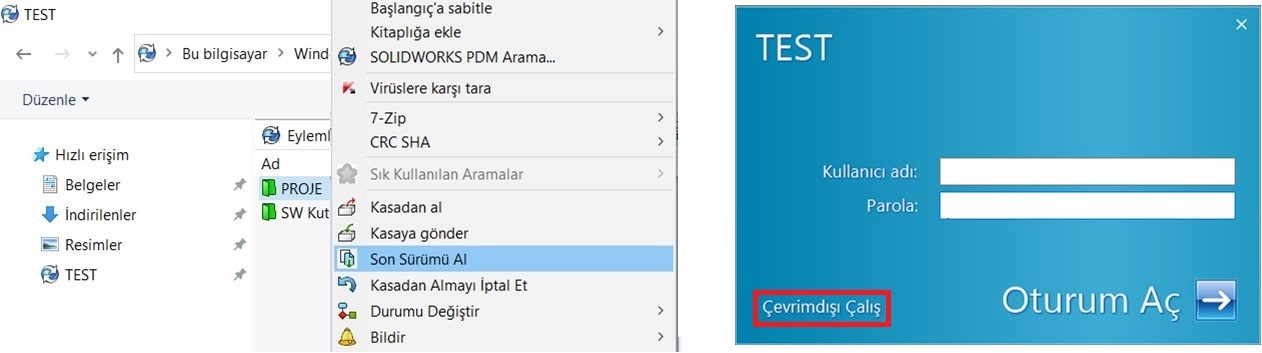
Tasarım Dosyalarına Erişim
Firmanızda PDM kullanılmıyorsa ya da projelerinize PDM dışından erişmek istiyorsanız üzerinde çalışacağınız dosyaları kopyalayarak farklı bir bilgisayarda çalışmaya devam edebilirsiniz. Bu işlemi klasör kopyalama ile yapmanız önerilmez. Tasarım dosyalarını farklı bir bilgisayara kopyalamak için “Paketle ve Gönder” (Pack and Go) yöntemini kullanabilirsiniz. Paketle ve Gönder Hakkında Herşey makalemizden komutun kullanım detaylarına ulaşabilirsiniz.

















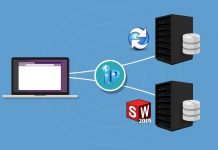
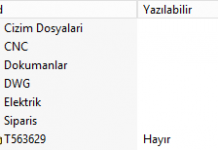
Nasıl cizim yapip evden para kazana bilirim